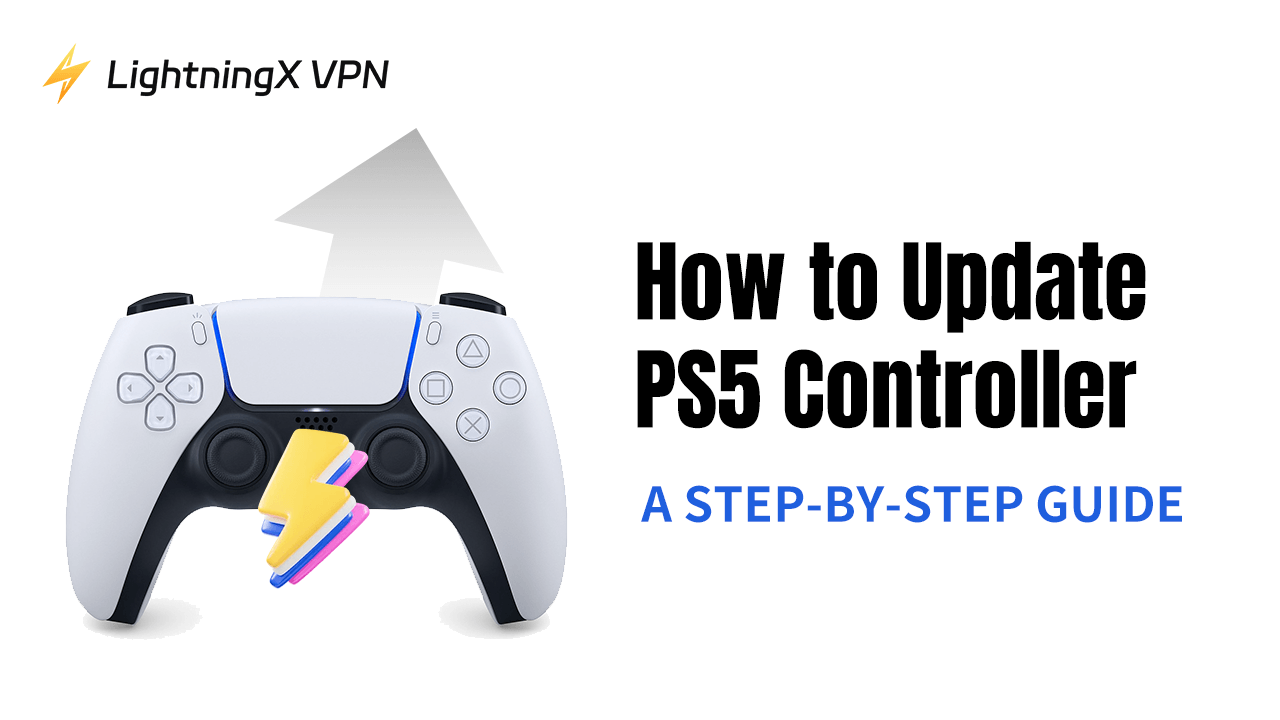Ищете руководство по обновлению контроллера PS5? Тогда вы попали по адресу. Обновление контроллера PS5 очень простое и принесет вам много преимуществ. Вы сможете насладиться новыми функциями контроллера и улучшенной функциональностью. Продолжайте читать, и вы узнаете все об обновлении.
Обязательно ли обновлять контроллер PS5?
Во-первых, обновление контроллера PS5 не является обязательным. Обновление PS5 и обновление контроллера PS5 — это две разные вещи, но они связаны. Таким образом, обновление контроллера может принести несколько преимуществ.
- Улучшенная связь: Обновления прошивки часто оптимизируют Bluetooth-соединение контроллера, уменьшая проблемы с подключением и задержки, что позволяет контроллеру более стабильно синхронизироваться с консолью PS5 и обеспечивать более плавный игровой процесс.
- Расширенная совместимость: Обновления могут улучшить совместимость контроллера PS5 с большим количеством игр. Контроллер PS5 нуждается в последней версии для использования всех функций некоторых игр. Например, “Devil May Cry 5: Special Edition” использует тактильную отдачу и адаптивные триггеры DualSense.
- Исправление известных проблем: Обновления контроллера устраняют обнаруженные ошибки, такие как проблемы с вибрацией, тактильной отдачей или адаптивными триггерами, обеспечивая правильную работу всех функций.
- Оптимизация времени работы батареи: Обновления прошивки могут улучшить систему управления батареей контроллера, увеличивая время игры и снижая потребность в частой зарядке.
Как обновить контроллер PS5: пошаговое руководство
Вот два способа обновить ваш контроллер PS5.
Автоматическое обновление контроллера PS5
- Включите вашу консоль PS5.
- Если обновление доступно, на экране появится текст “Уведомить через 24 часа” и “Обновить сейчас”.
- Подключите контроллер PS5 к консоли PS5 с помощью USB-кабеля.
- Выделите кнопку “Обновить сейчас”. Затем нажмите кнопку X, чтобы начать обновление контроллера PS5.
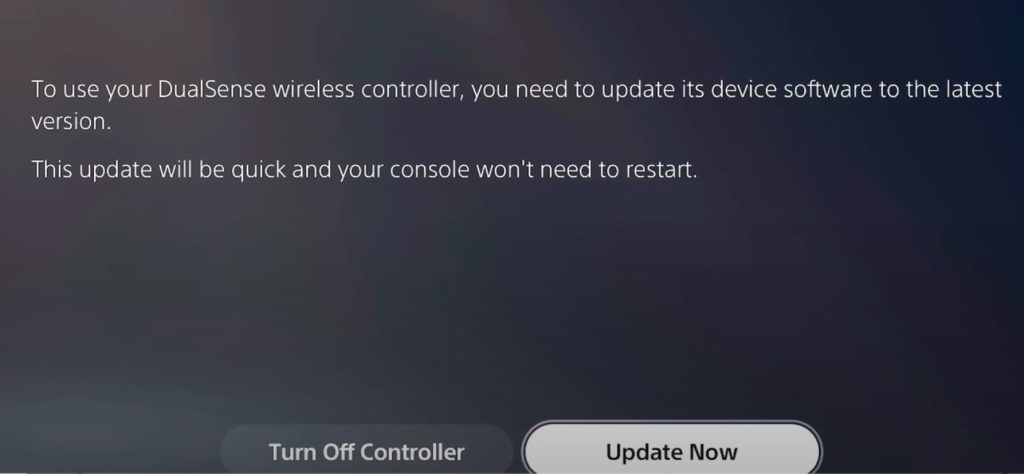
Ручное обновление контроллера PS5
- Убедитесь, что ваша консоль PS5 включена: убедитесь, что консоль PS5 включена и подключена к интернету.
- Подключите контроллер к консоли: подключите ваш контроллер PS5 к консоли PS5 с помощью USB-кабеля.
- Доступ к меню настроек: на главном экране PS5 перейдите в меню “Настройки”.
- Перейдите в настройки аксессуаров: в меню настроек выберите “Аксессуары”, чтобы получить доступ к настройкам контроллера.
- Выберите контроллер для обновления: выберите контроллер PS5, который хотите обновить, из списка подключенных аксессуаров.
- Проверьте наличие обновлений: найдите опцию для проверки обновлений для выбранного контроллера. Если обновление доступно, следуйте инструкциям на экране для его загрузки и установки.
- Отключите контроллер: после успешной установки обновления отключите контроллер от консоли.
- Перезагрузите контроллер: выключите контроллер и снова включите его, чтобы убедиться, что обновление применено.
Сколько времени занимает обновление контроллера PS5?
Обновление контроллера PS5 может занять несколько минут, но продолжительность зависит от таких факторов, как размер обновления, скорость интернета и производительность системы PS5.
Процесс включает в себя загрузку, установку и проверку обновления. Важно иметь заряженный контроллер и стабильное интернет-соединение.
Обновление обычно завершается за несколько минут до примерно 10 минут, в зависимости от этих факторов.
Устранение проблем при обновлении контроллера PS5
Проверьте интернет-соединение: Убедитесь, что ваш PS5 подключен к стабильному интернет-соединению. Медленное или прерывистое соединение может вызвать проблемы с обновлением.
Перезагрузите ваш PS5: Попробуйте перезагрузить вашу консоль PS5, чтобы проверить, решает ли это проблему. Иногда простая перезагрузка может исправить проблемы с обновлением.
Проверьте системное хранилище: Убедитесь, что у вашего PS5 достаточно свободного места для обновления. Если системное хранилище заполнено, вы можете столкнуться с ошибками обновления.
Повторно загрузите обновление: Если обновление не удалось, попробуйте снова загрузить файл обновления. Возможно, первоначальная загрузка была повреждена.
Обновление в безопасном режиме: Загрузите ваш PS5 в безопасном режиме и попробуйте обновить системное программное обеспечение оттуда. Это иногда может помочь с проблемами обновления.
Перестройка базы данных: В безопасном режиме вы также можете попробовать перестроить базу данных на вашем PS5. Это может помочь решить различные системные проблемы.
Проверьте наличие системных обновлений: Убедитесь, что ваш PS5 работает на последней версии системного программного обеспечения. Если нет, обновите до последней версии перед попыткой установки нового обновления.
Свяжитесь с поддержкой Sony: Если проблемы продолжаются, рассмотрите возможность обращения в поддержку Sony PlayStation за дополнительной помощью. Они могут предоставить конкретные шаги по устранению неполадок или решения для вашей проблемы.
Играйте в PS5 игры с геоограничениями с обновленным контроллером PS5
Для доступа и игры в любые игры на PS5 попробуйте использовать VPN. LightningX VPN — это идеальный VPN для игры на PS5. Он обладает сверхвысокой скоростью и надежной безопасностью.
Во-первых, он использует самые популярные на сегодняшний день протоколы шифрования — WireGuard и Shadowsocks. Нет возможности, чтобы враг в игре мог атаковать ваш игровой аккаунт, поскольку он не может получить ваш IP-адрес и информацию под защитой LightningX VPN.
Во-вторых, LightningX VPN не ограничивает вашу пропускную способность, поскольку он шифрует ваш интернет-трафик, так что провайдер не знает, сколько трафика вы используете.
В-третьих, он предлагает более 2000 серверов в более чем 50 странах по всему миру. Вы можете изменить свой IP-адрес на США, Японию, Аргентину, Пакистан, Канаду, Австралию и т.д. Мир у вас в руках.
Вы можете подумать, что это дорого. Нет! Наоборот, это дешево. Он предлагает бесплатные пробные версии и купоны для каждого пользователя, включая 7-дневную бесплатную пробную версию, 1-дневную бесплатную пробную версию и дополнительные бесплатные планы. Вы можете использовать бесплатную пробную версию, чтобы попробовать. Приходите и попробуйте!
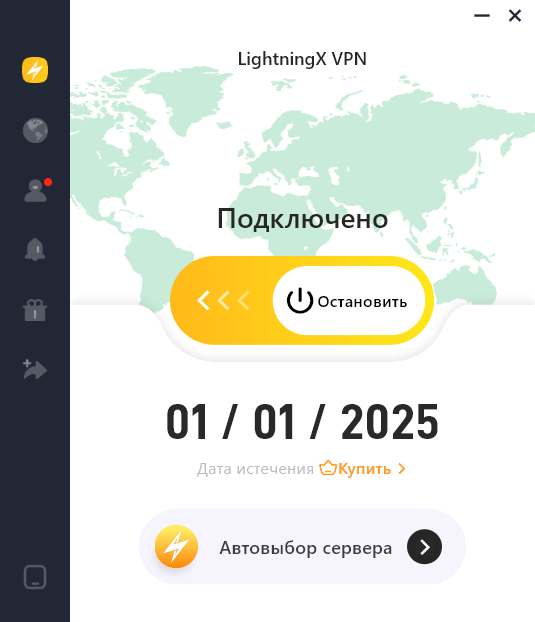
Как обновить контроллер PS5 – часто задаваемые вопросы
В: Как обновить мой беспроводной контроллер PS5?
Для обновления вашего беспроводного контроллера PS5 подключите его к консоли PS5 с помощью USB-кабеля, получите доступ к меню настроек, перейдите в настройки аксессуаров, выберите контроллер, который хотите обновить, проверьте наличие обновлений, загрузите и установите обновление, затем отключите и перезагрузите контроллер.
В: Как проверить, обновлен ли контроллер PS5?
Чтобы проверить, обновлен ли контроллер PS5, подключите его к консоли PS5, получите доступ к меню настроек, перейдите в настройки аксессуаров, выберите контроллер и проверьте версию прошивки, чтобы убедиться, что она соответствует последней доступной версии.
В: Обновляются ли контроллеры PS5 автоматически?
Да, контроллеры PS5 могут обновляться автоматически, если консоль настроена на автоматическое обновление контроллеров.
В: Как обновить мой контроллер PS5?
Чтобы обновить контроллер PS5, вы можете сбросить его, используя небольшую булавку для нажатия кнопки сброса, расположенной на задней стороне контроллера рядом с кнопкой L2. Это может помочь решить проблемы с подключением или отзывчивостью.